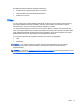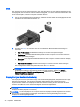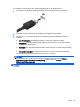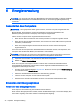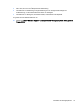User Guide - Windows 7
VGA
Der Anschluss für einen externen Monitor, oder VGA-Anschluss, ist eine Analogschnittstelle für ein
Anzeigegerät, über die Sie ein externes VGA-Anzeigegerät, z. B. einen externen VGA-Monitor oder
einen VGA-Projektor, mit dem Computer verbinden können.
1. Um ein VGA-Anzeigegerät anzuschließen, schließen Sie das Kabel des Anzeigegeräts an den
Anschluss für einen externen Monitor an.
2. Drücken Sie fn+f4, um zwischen den vier verschiedenen Modi der Bildschirmanzeige zu
wechseln:
●
Nur PC-Bildschirm: Die Bildschirmanzeige nur auf dem Computer anzeigen.
●
Duplizieren: Dasselbe Bildschirmbild jeweils auf dem Computer
und
auf dem externen
Gerät gleichzeitig anzeigen.
●
Erweitern: Das vergrößerte Bildschirmbild auf dem Computer
und
dem externen Display
anzeigen.
●
Nur zweiter Bildschirm: Die Bildschirmanzeige nur auf dem externen Gerät anzeigen.
Der Anzeigemodus ändert sich jedes Mal, wenn Sie fn+f4 drücken.
HINWEIS: Die besten Ergebnisse erzielen Sie (vor allem in der Option „Erweitert“), wenn Sie
die Bildschirmauflösung des externen Geräts wie folgt einstellen. Wählen Sie Start >
Systemsteuerung > Darstellung und Anpassung. Wählen Sie unter Anzeige die Option
Bildschirmauflösung anpassen.
DisplayPort (nur bestimmte Modelle)
Am DisplayPort können optionale Anzeige- oder Audiowiedergabegeräte, beispielsweise ein High-
Definition-Fernsehgerät, oder andere kompatible digitale Geräte oder Audiokomponenten
angeschlossen werden. Der DisplayPort bietet eine höhere Leistung als der Anschluss für einen
externen VGA-Monitor sowie verbesserte digitale Anschlussmöglichkeiten.
HINWEIS: Um Video- und/oder Audiosignale über den DisplayPort zu übertragen, benötigen Sie ein
DisplayPort-Kabel (separat zu erwerben).
HINWEIS: An den DisplayPort am Computer kann ein DisplayPort-Gerät angeschlossen werden.
Die auf dem Computerdisplay angezeigten Informationen können gleichzeitig auch auf dem
DisplayPort-Gerät angezeigt werden.
32 Kapitel 5 Multimedia